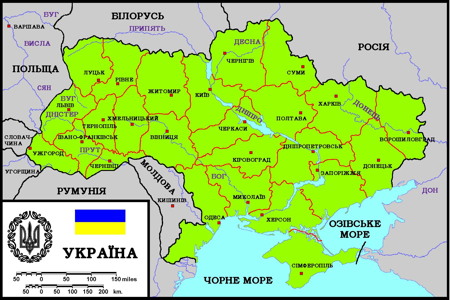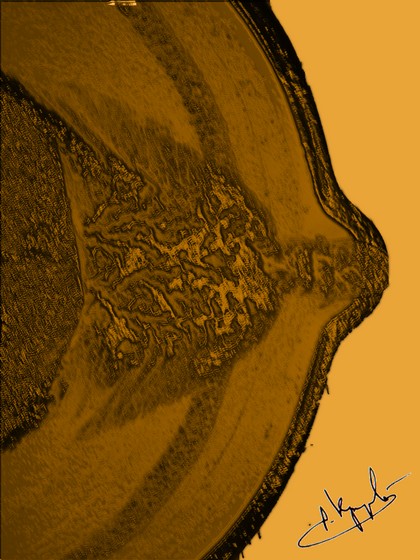С чего же началась эта история? А началась она с того, что первые цифровые фотоаппараты, которыми я снимала: Olympus 5000, Nikon D70S давали картинку с таким количеством шумов и отсутствием полутонов, что я была вынуждена выучить программу фотошоп (хотя бы на том уровне, чтоб чистить фото от недостатков). Ещё определённую роль сыграло то обстоятельство, что я была начинающим фотографом и все бока, которые появлялись на фото – нужно было исправлять. Вот так я и выучила фотошоп.
Многие фотографы начинают оправдываться и рассказывать, что фото без фотошопа, я только убрал пару прыщей, добавил яркости, подправил баланс белого, подкорректировал по свету и т. д. И говорить после этого, что фото без фотошопа - глупо. Либо он есть, либо его нет. На самом деле, чего-то страшного в использовании фотошопа я не вижу, просто ту работу, которую, Вы в нем делаете, нужно делать качественно.
Есть еще одно утверждение – настоящий фотограф должен снимать так, чтоб в фотошопе потом ничего не обрабатывать. Лично мое понимание, что сделать качественное фото можно, но не использовав при этом фотошоп, как постобработку, сложно или невозможно. Ведь, если ты профи, ты делаешь исходную картинку качественную. У модели может быть хорошая кожа, профессиональный мейкап, шикарная причёска. Ты сделал классную картинку, ты открываешь ее в фотошопе и понимаешь, что чуть подправь, и она станет идеальная.
ЧИТАТЬ СТАТЬЮ ПОЛНОСТЬЮ >>>>>